下面图老师小编跟大家分享一个简单易学的Photoshop调出人物照片柔和的墨蓝色教程,get新技能是需要行动的,喜欢的朋友赶紧收藏起来学习下吧!
【 tulaoshi.com - PS相片处理 】
本教程的调色过程比较简单,不过色调非常经典。调色的方法也比较简单:调色之前先降低图像的饱和度,再适当给人物磨皮及美白。最后用曲线调成蓝色即可。


1、打开原图,简单磨皮加锐化加暗角(方法自选,在这里不在多说。你也可以做完效果后,在磨皮加锐化看自己喜好!)。
2、执行图层 新建调整图层 色相/饱和度,参数设置如下:
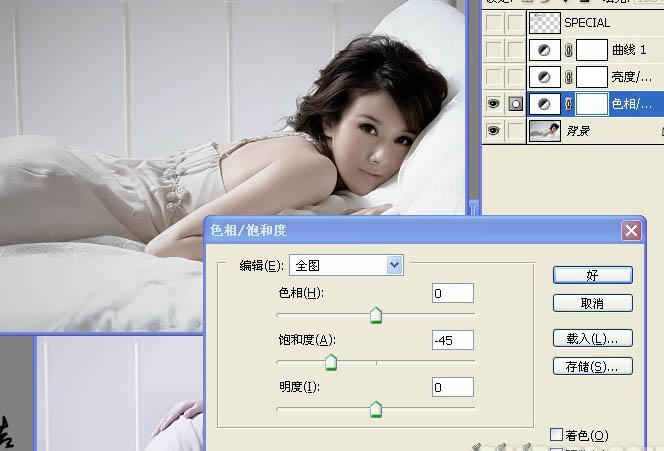
3、执行图层 新建调整图层 亮度/对比度,参数设置如下:

4、执行图层 新建调整图层 曲线,参数设置如下:

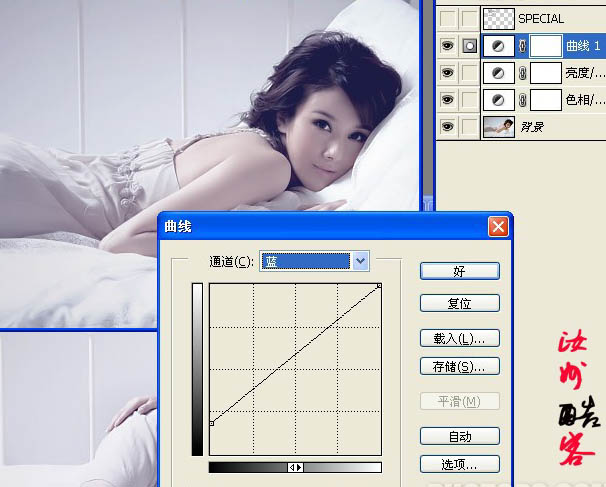
最后添加文字,完成最终效果:

其它图片调色后的效果如下图:


来源:https://www.tulaoshi.com/n/20160201/1525081.html
看过《Photoshop调出人物照片柔和的墨蓝色》的人还看了以下文章 更多>>